很多用户都是第一次使用萤石云视频APP,不是很熟悉萤石云视频如何添加萤石摄像头?下文为你们带来的内容就是萤石云视频添加萤石摄像头的操作流程,感兴趣的用户一同来下文看看吧。
萤石云视频如何添加萤石摄像头?萤石云视频添加萤石摄像头的操作流程
打开萤石云视频APP,登陆自己的萤石账号,登录后的界面如下。
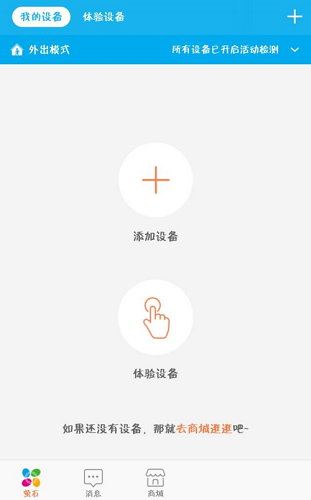
点击页面中间的“ + ”,就会跳下面的扫描二维码的界面,用手机扫描摄像机机身或说明书上的二维码

网络配置

配置完成后,可选择与家人和朋友分享设备。
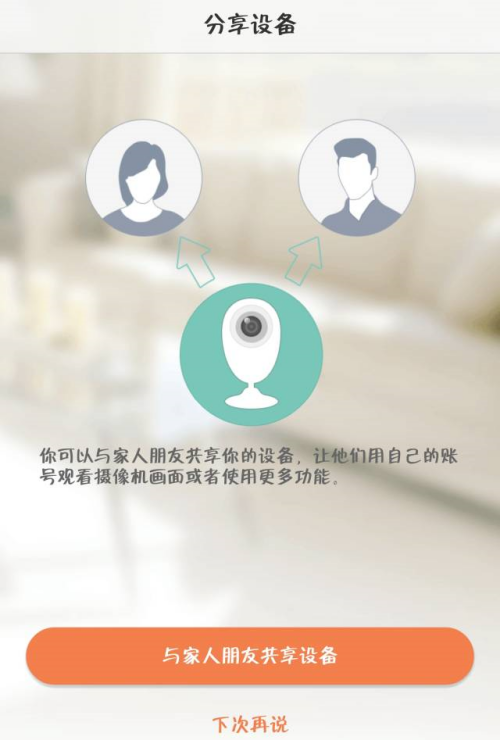
步骤完成后,在萤石云视频APP的“萤石”页面上,点开摄像头就可以查看摄像机的视频啦!

以上就是萤石云视频添加萤石摄像头的操作流程的全部内容,更多精彩教程请关注下载之家!

